Cette intégration est uniquement disponible avec BigCommerce’s Optimized One Page
Checkout.
Activer Sezzle comme méthode de paiement en ligne
Obtenir l’application-
Allez à
Store Setup>Payments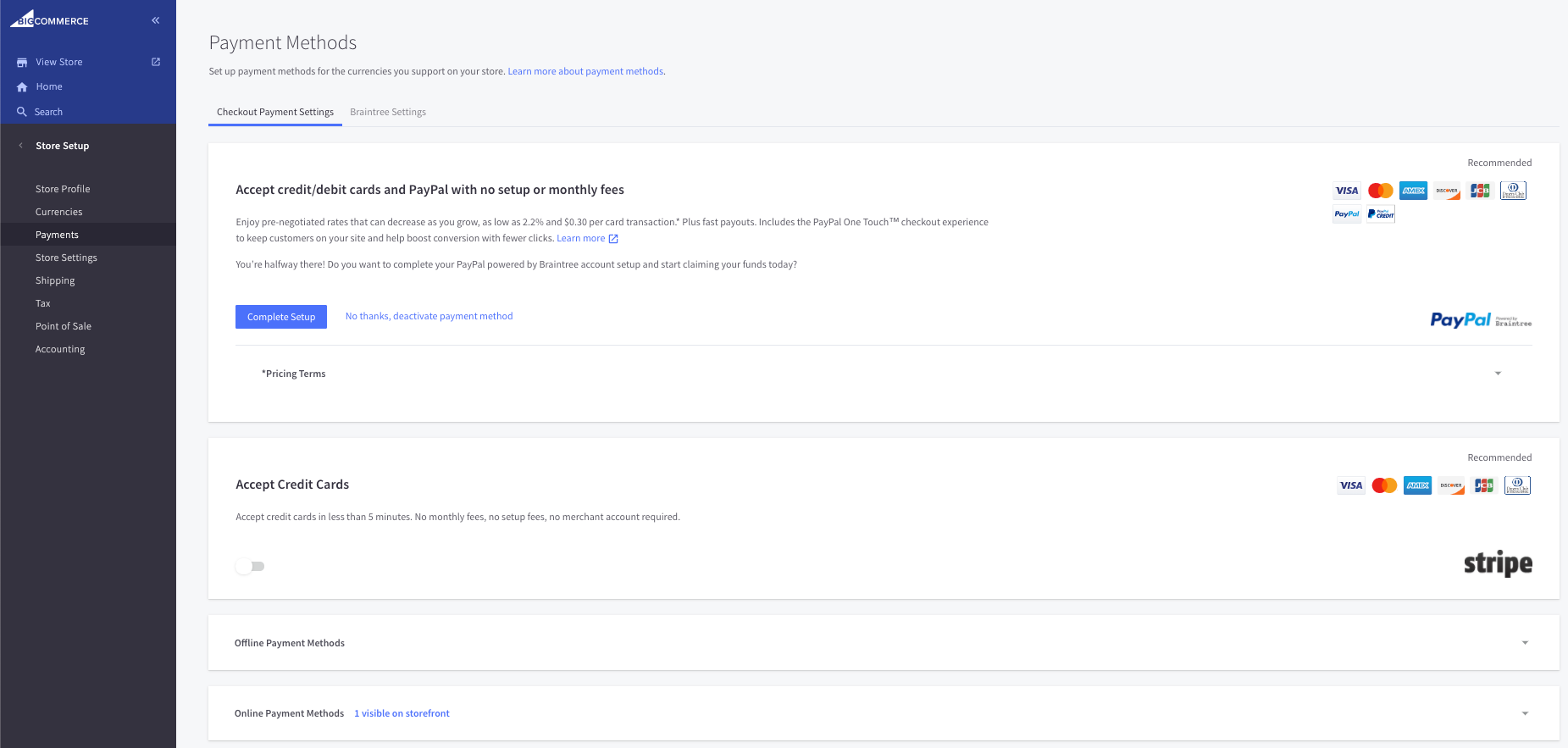
-
Allez à
Online Payment Methods, trouvezSezzleet cliquezSet up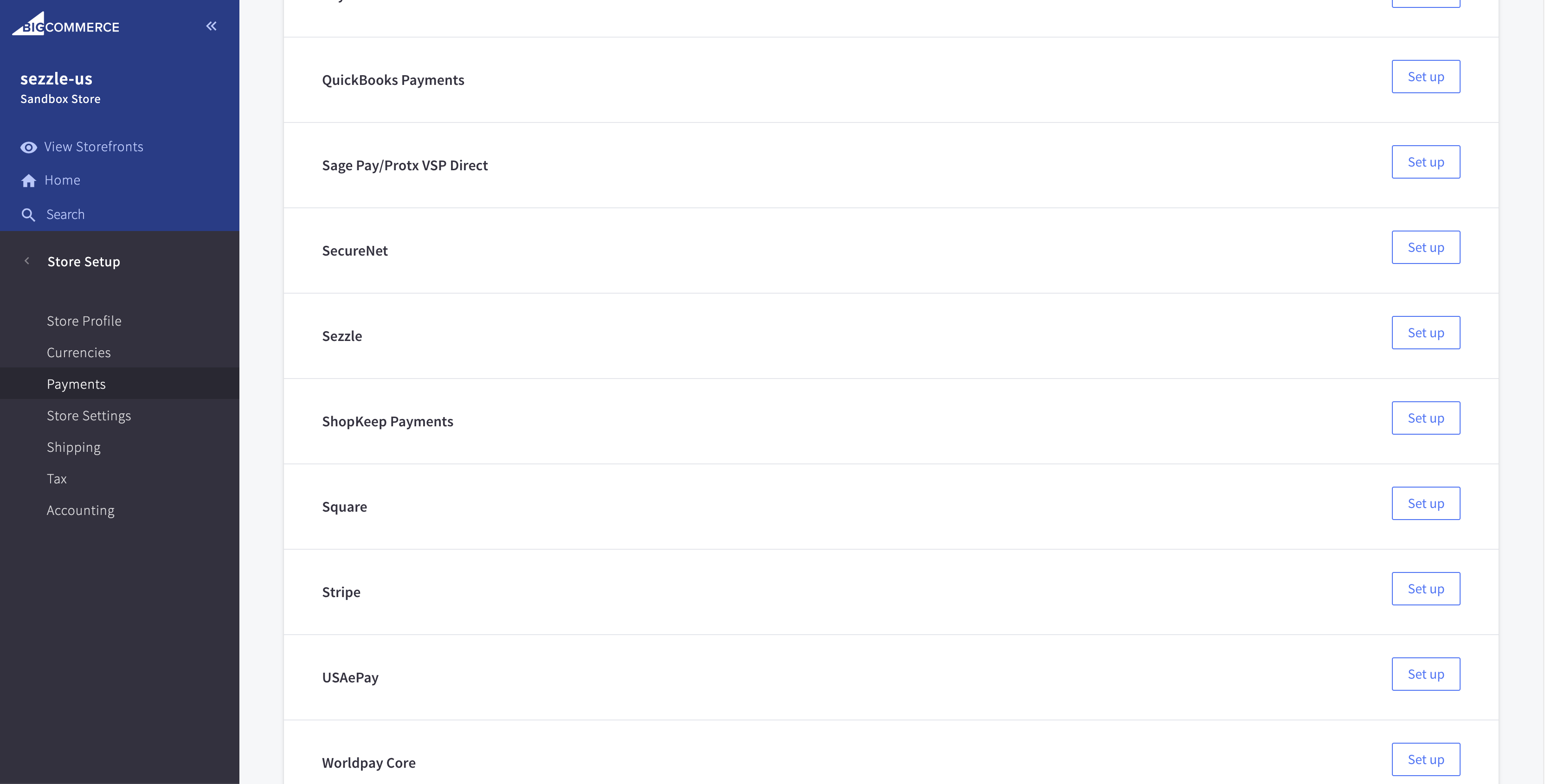
-
Copiez votre Clé Publique et Clé Privée depuis votre Sezzle Merchant Dashboard
- Collez-les dans les champs correspondants
-
Sélectionnez le
Transaction TypeSi vous sélectionnezAuthorize only, le paiement sera seulement autorisé et devra être capturé plus tard dans BigCommerce. -
Sélectionnez le
Test Mode(No(Recommandé) ouYespour les tests) -
Cliquez
Save
Installer l’application Sezzle BigCommerce
- Connectez-vous à la page d’administration de votre boutique BigCommerce
-
Dans la barre latérale gauche, cliquez
Apps > Marketplace -
Cliquez
BigCommerce.com/Apps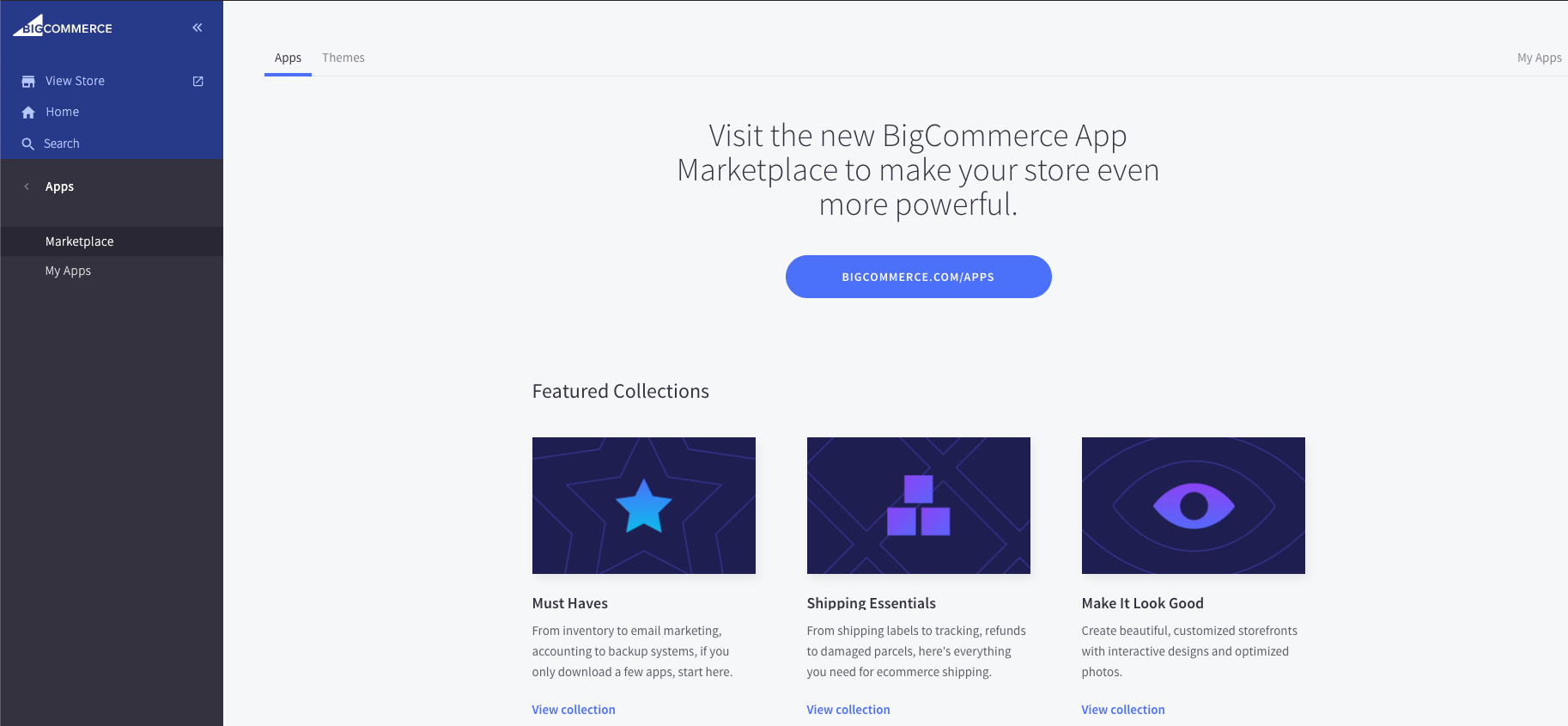
-
Recherchez
Sezzle
-
Cliquez
Sezzle, puis cliquezGet This App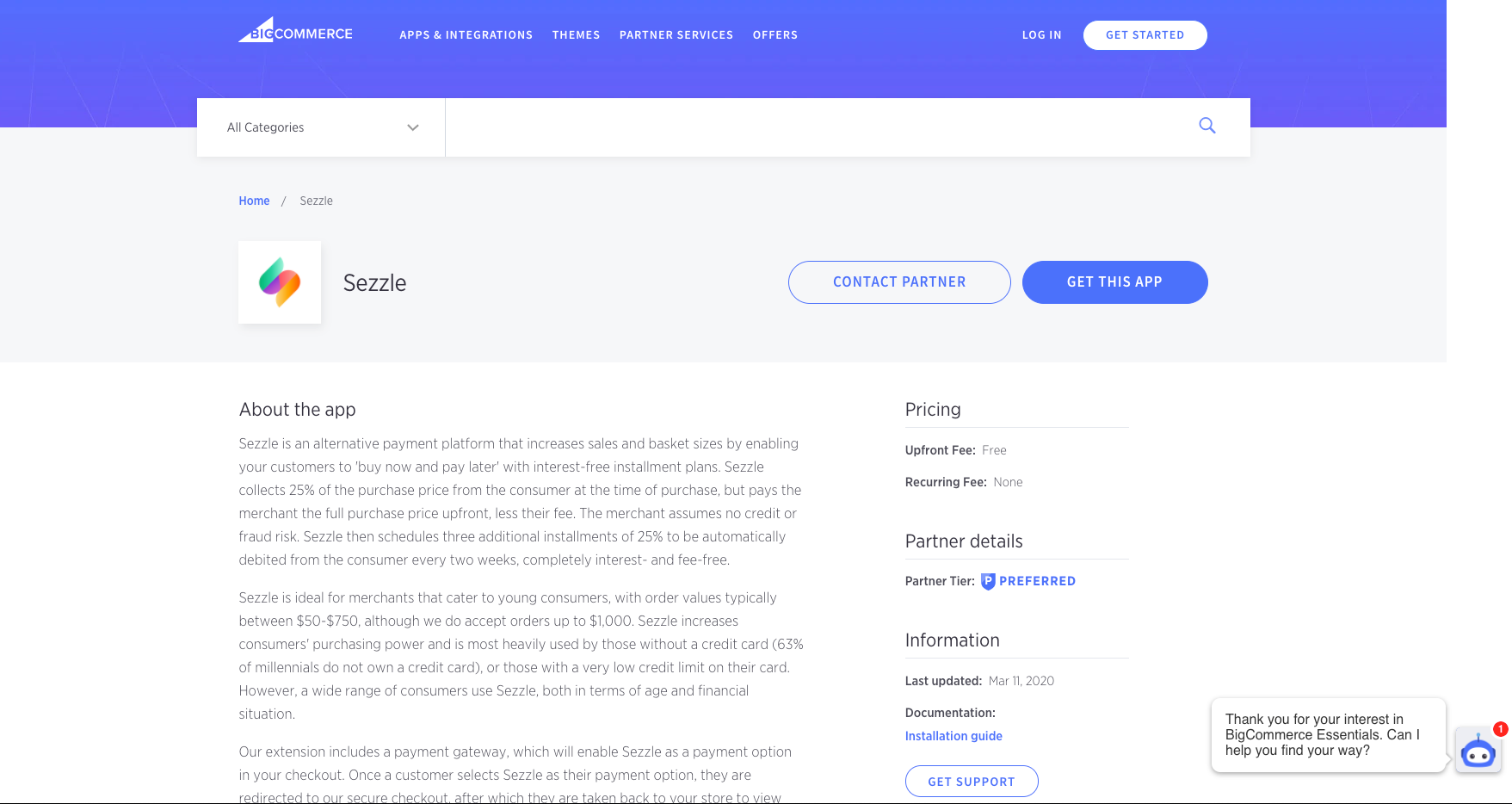
-
Cliquez
Install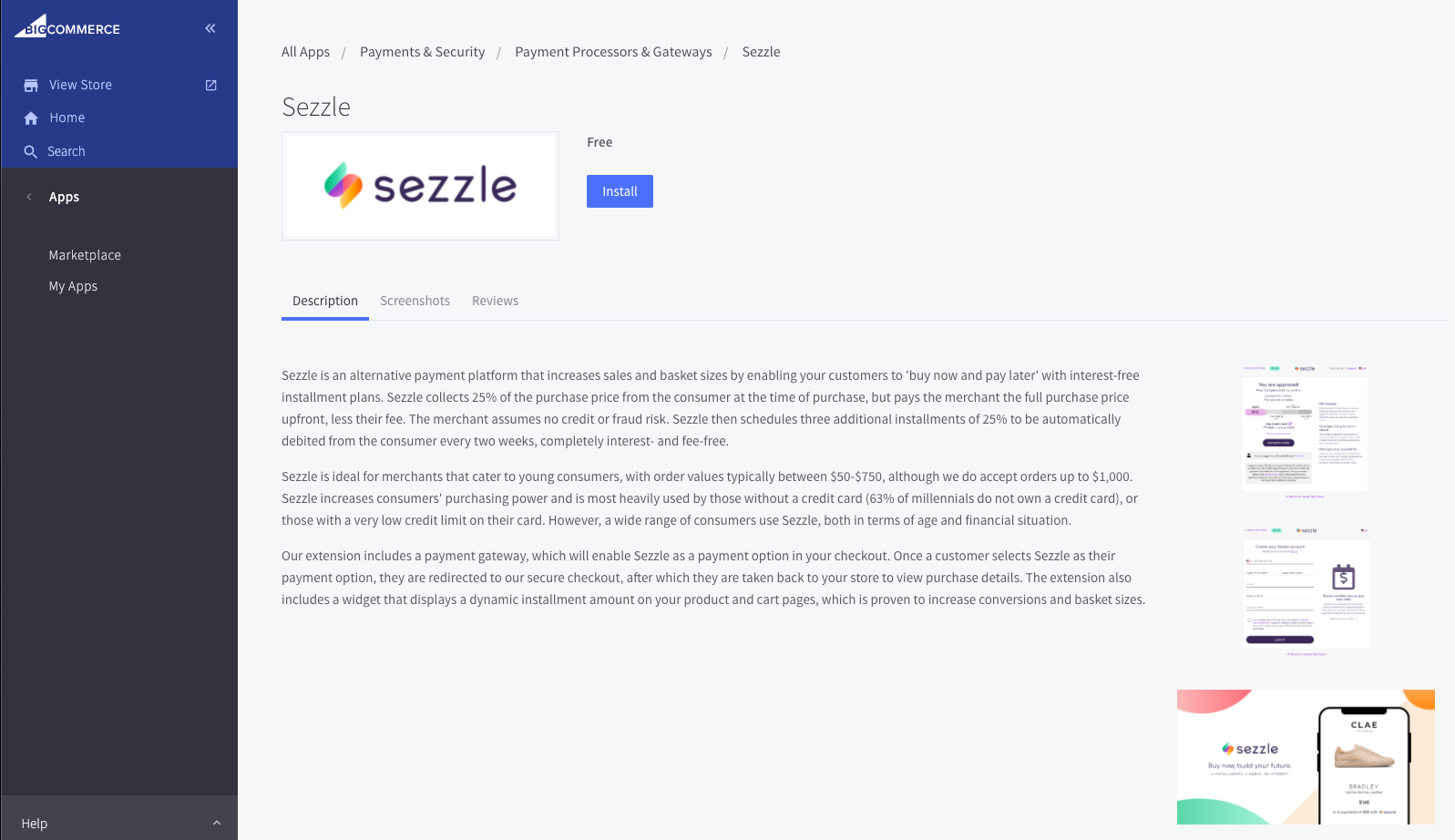
-
Cochez la case de Conformité PCI, puis cliquez
Confirmpour commencer l’installation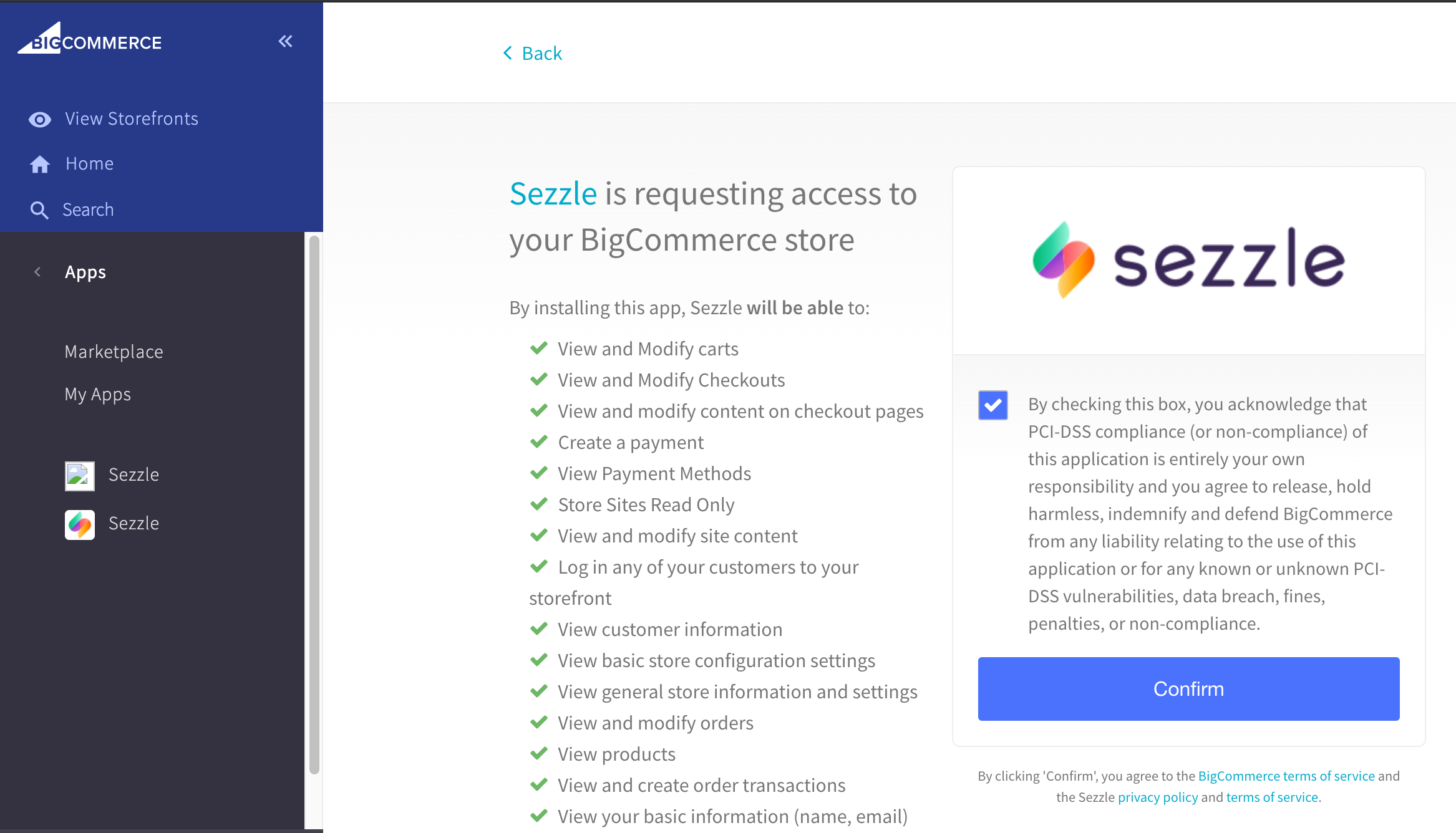
Pré-Configuration du Widget
- Assurez-vous d’avoir installé l’application Sezzle dans votre boutique
- Allez à
Apps>Sezzle - Copiez votre ID Marchand depuis votre Sezzle Merchant Dashboard
- Collez-les dans les champs correspondants dans l’application Sezzle de votre administration BigCommerce
- Cochez la case Ajouter le Script Widget Sezzle
- Cela injectera le script du widget dans les pages de produit et de panier de votre boutique
- Enregistrez la configuration
Valider
Effectuez un paiement test pour valider que l’intégration est correctement installée.Dépannage
Si le test a échoué, vérifiez les points suivants :- Le site a activé le Checkout Optimisé en Une Page
- Allez à
Advanced Settings>Checkout
- Allez à
- Les clés API ont été saisies correctement
- Pour éviter les fautes de frappe ou les espaces supplémentaires, utilisez l’icône Copier dans le Sezzle Merchant Dashboard
- Si vous avez plusieurs comptes avec Sezzle, chaque boutique a son propre ID marchand et ses propres clés API qui sont liés à l’URL de la boutique
- La case Ajouter le Script Widget Sezzle est cochée
- Le script du widget est présent sur votre site web et reflète l’ID Marchand de votre Sezzle Merchant Dashboard
- Allez sur une page produit de votre site web
- Faites un clic droit puis sélectionnez
Inspect - Dans l’onglet
Elements, recherchezwidget.sezzle
Intégration Manuelle du Thème
Si l’application Sezzle ne parvient pas à maintenir le script du widget sur les pages de produits, ou pour ajouter manuellement le script pour des pages supplémentaires, suivez les étapes suivantes :- Allez à
Storefront>Script Manager - Cliquez sur le bouton
Create a Script - Définissez
Name of scriptàSezzle Widget - Définissez
Location on pageàFooter - Définissez
Select pagesoù le script sera ajouté àAll pages - Définissez
Script categoryàEssential - Définissez
Script typeàScript - Dans la zone de contenu du script, copiez et collez le script, puis cliquez
Save
Modèle
Mettez à jour
{sezzle_merchant_uuid} dans le modèle de script ci-dessus avec l’ID
Marchand de votre site (en supprimant les accolades), qui peut être trouvé dans leSezzle Merchant
Dashboard.Exemple
- Allez à
Storefront>My Themes - Dans votre Thème Actuel, cliquez
Advancedpuis sélectionnezEdit Theme Files - Dans la fenêtre de confirmation, cliquez
Edit Theme Files - Dans la liste des fichiers, allez à
templates>pages, puis sélectionnezproduct.html - Copiez et collez le script tout en bas du fichier, puis cliquez
SaveetApply Files - Répétez l’étape précédente pour le fichier
cart.html
Étapes de désinstallation
-
Allez à
Apps>My Apps -
Sous l’application Sezzle, cliquez
Uninstall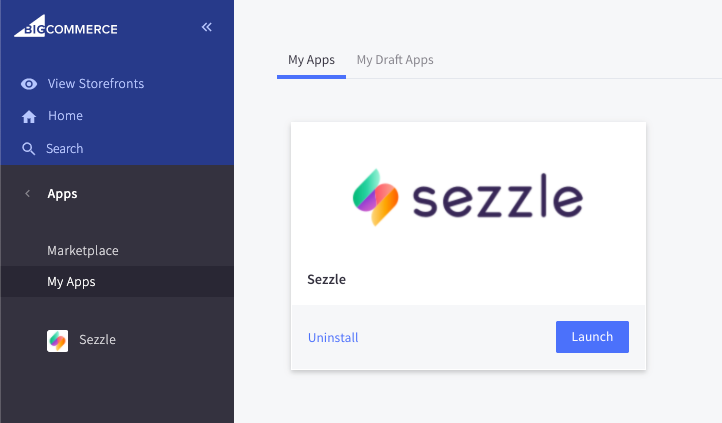
-
Basculez le bouton contre Sezzle sous
Store Setup>Payments>Online Payment Methodspour désactiver Sezzle comme option de paiement

